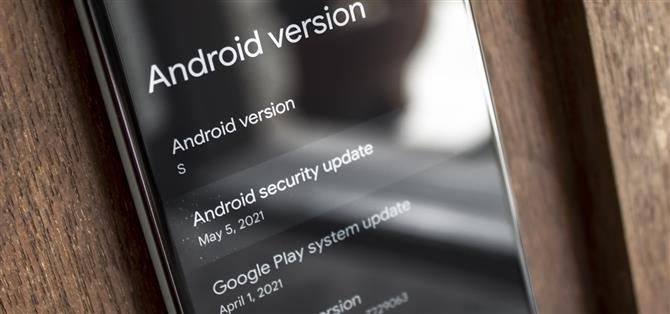Det finnes mange potensielle utnyttelser for hvert operativsystem hver måned, og Android er ikke noe unntak. Problemet er at mange Android-enheter ikke mottar oppdateringer i tide – men mange får nå vanlige månedlige sikkerhetsoppdateringer for i det minste å bekjempe disse sårbarhetene.
Hvis du vil ha beskyttelse mot det siste farlige hacket, må du være på det nyeste sikkerhetsoppdateringsnivået. Google publiserer disse hver måned sammen med en rapport om hva som er endret, men de kan bare garantere at oppdateringene blir sendt ut til sine egne Pixel-enheter. For alle andre telefoner er det en sjanse for at du kanskje ikke mottar sikkerhetsoppdateringen i tide, men i det minste er det en måte å sjekke.
- Hopp til instruksjoner: Samsung | Google / Stock Android | OnePlus | LG
Kontrollerer sikkerhetsoppdateringsnivået
Forskjellige Android-skinn plasserer innstillingene sine på forskjellige steder, så vi har delt denne guiden opp etter produsent. Hvis din OEM ikke er oppført nedenfor, kan du prøve Google / Stock Android-metoden, da den vanligvis er den mest universelle.
1. Samsung
Samsung har tatt så mye kritikk gjennom årene om deres dårlige oppdateringsplaner at de som svar sakte har blitt en av de beste Android-OEM-ene når de oppdaterer telefonene sine.
For å sjekke sikkerhetsoppdateringsnivået på en Galaxy-telefon, åpne Innstillinger , rull deretter ned mot bunnen og velg Om telefonen . Innvendig trykker du på Programvareinformasjon så ser du Android-sikkerhetsoppdateringsnivået helt nederst på listen.
- Sjekk Samsungs sikkerhetsoppdateringsnotater for enheten din
2. Google / Stock Android
Google er ansvarlig for basenivåoppdateringer for hele Android, men de håndterer også alle programvareoppdateringer for både Pixel-linjen og hvilken som helst Android One-enhet.
For å sjekke sikkerhetsoppdateringsnivået på en Google-utviklet telefon, start med å åpne Innstillinger -appen din. Derfra blar du ned og velger Om telefon mot bunnen. Trykk deretter på Android-versjon , så vises Android-sikkerhetsoppdateringen -nivået øverst på skjermen.
- Sjekk Googles sikkerhetsoppdateringsnotater for enheten din
3. OnePlus
OnePlus ‘anerkjente OxygenOS-hud er nær lager Android, men det omorganiserer fortsatt Innstillinger-menyen litt. OxygenOS oppdateres også ganske ofte.
For å sjekke sikkerhetsoppdateringsnivået på en OnePlus-telefon, åpne Innstillinger -appen din og rull ned nesten helt til bunnen for å trykke på Om telefonen . Trykk her på Android-versjon , så ser du Android-sikkerhetsoppdatering -nivået ditt som vanlig øverst på skjermen.
- Sjekk OnePlus ‘sikkerhetsoppdateringsnotater for enheten din
4. LG
LG er notorisk dårlig om å oppdatere telefonene sine, og nå som de legger ned hele smarttelefonvirksomheten, kan du satse på at det bare blir verre.
Men hvis du holder håpet om en sikkerhetsoppdatering, start med å åpne Innstillinger -appen. Der, rull ned mot bunnen og trykk på System , velg deretter Om telefon og velg Programvareinfo på neste skjermbilde. Derfra kan du se Android-sikkerhetsoppdateringsnivået mot toppen av skjermen.
- Sjekk LGs sikkerhetsoppdateringsnotater for enheten din